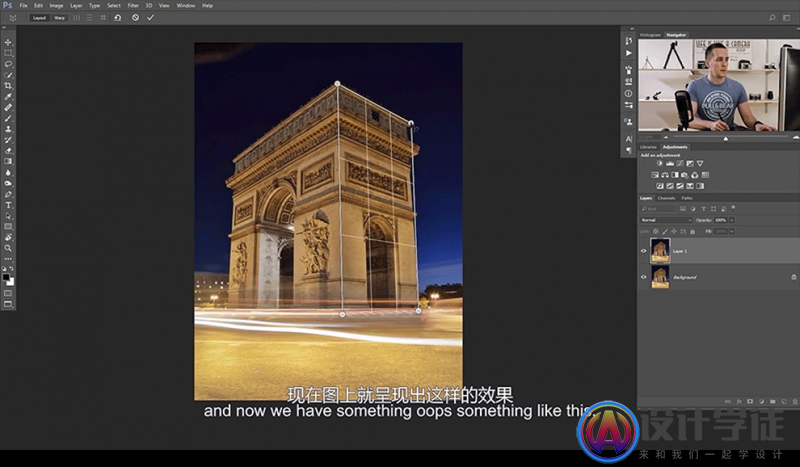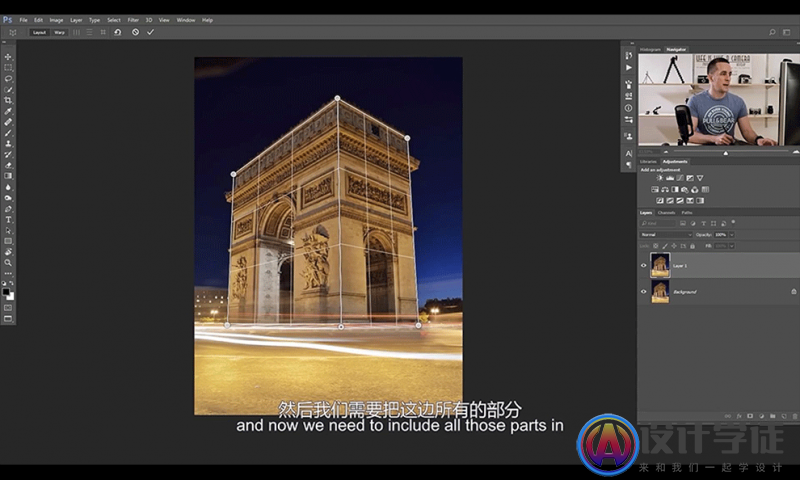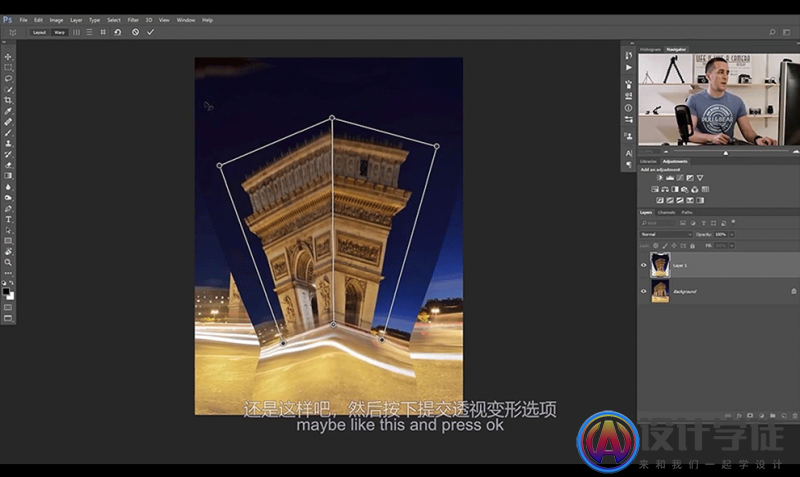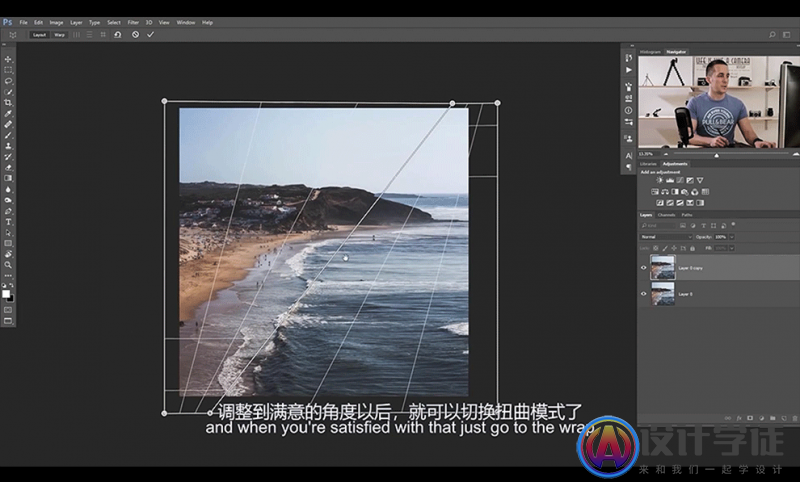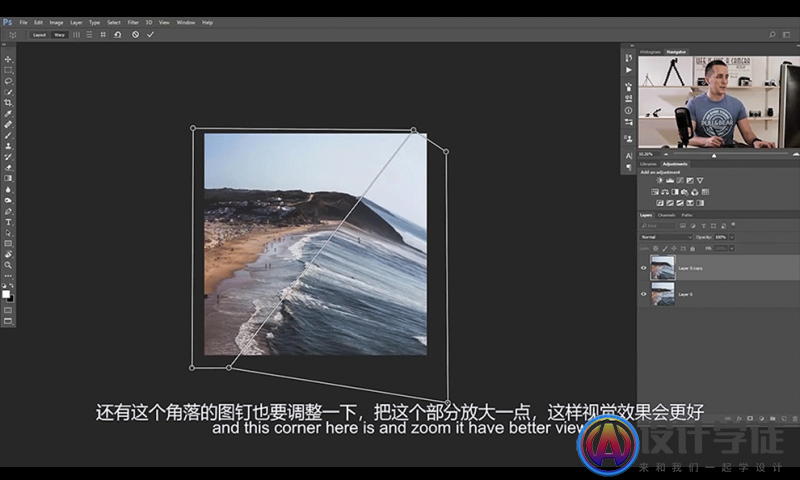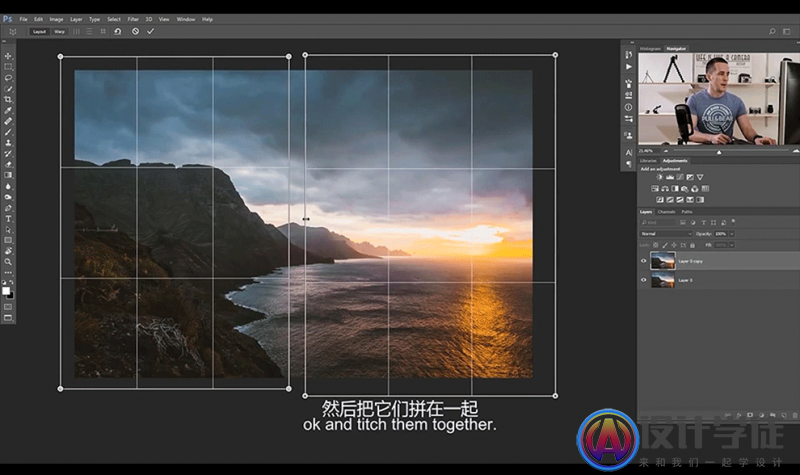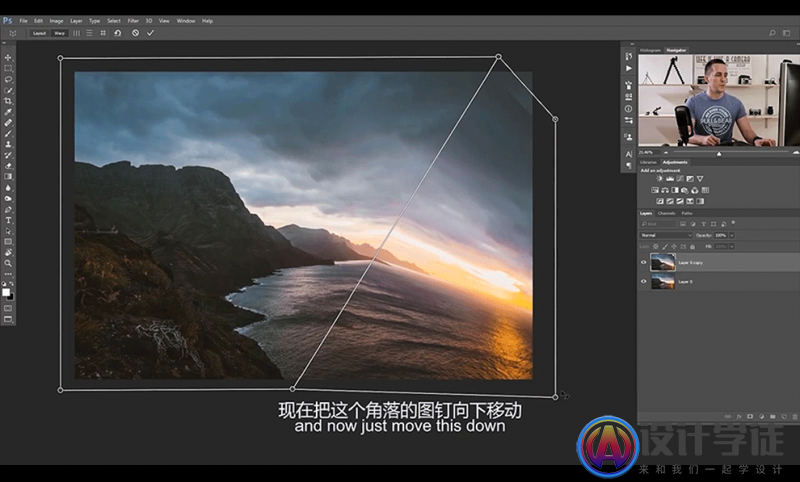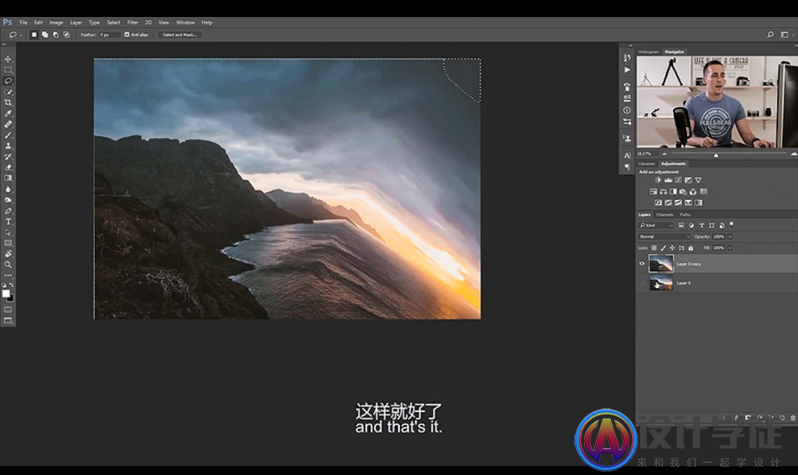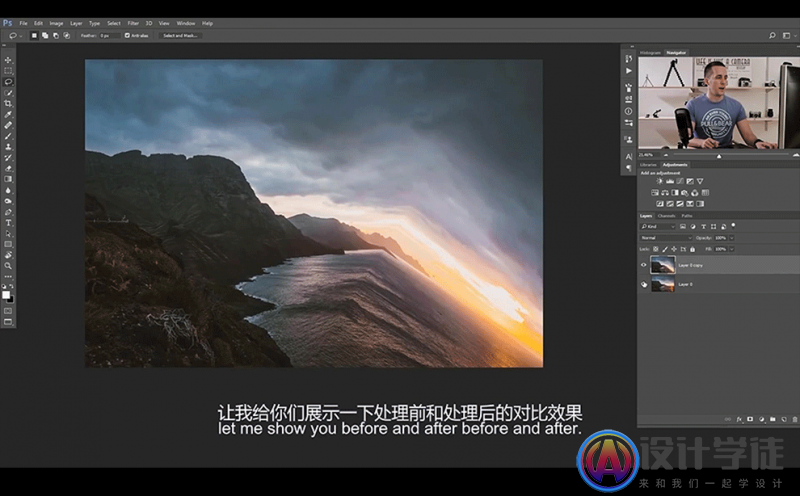ps变形怎么增加网格? PS怎么变形? |
您所在的位置:网站首页 › ps无法使用自由变换工具 › ps变形怎么增加网格? PS怎么变形? |
ps变形怎么增加网格? PS怎么变形?
|
PS图片怎么变形:打开PS,找到需要处理的图片,复制图层,点选“编辑”—“变换”—“变形”,出现变形网格后,按需要操作就可以了。 PS是一款图片编辑的处理软件,它有很多的功能,在图形图像、视频教学、文字处理、平面设计、广告摄影、后期修饰各个方面都能涉及到。我们可以利用这个软件对图片进行编辑、合成处理,有时合成图片时需要对该图片进行变形处理,下面我们就来看看具体是怎么操作的吧: 1.我们使用【PS】打开原图,复制一层点击【工具】-【透视变形工具】然后拖动网格进行重合建筑物。
2.我们再进行拉出网格进行重合如图所示。
3.然后我们移动网格把模式调整为【扭曲】然后拖动就可以改变图像形状。
4.然后我们按照这个操作进行调整一张海景图,点击【工具】-【透视变形工具】然后拖动网格进行创建折叠线。
5.我们移动网格把模式调整为【扭曲】然后拖动就可以改变图像形状。
6.我们再选择一张图,复制一层点击【工具】-【透视变形工具】然后拖动网格进行重合建筑物。
文章源自设计学徒自学网-https://www.sx1c.com/29804.html 7.我们移动网格把模式调整为【扭曲】然后拖动就可以改变图像形状。
8.选中空白的部分选中选区进行点击【内容识别】填充起来。中国最贵的雪糕八大排名(价格不便宜,十几元一只起步) | 设计学徒自学网
9.本节课结束。
文章源自设计学徒自学网-solidworks工程图中如何插入图片? | 设计小助手 PS是学习设计的基础入门,平面设计是应用最广泛的,我们平时收到的商家传单、店面门口的易拉宝、柜台的宣传灯箱都是基于PS的设计。它可以修复老照片,留下回忆更有意义;可以根据自己的想法创作属于自己专属风格的文字、版面;还可以制作三维空间效果,多重组合,展现更强烈的视觉冲击。现如今PS不仅是设计人员的专属,我们平时也会用它来处理修饰一下照片,对于新手小白来说也是一款简单易学的软件。 |
【本文地址】
今日新闻 |
推荐新闻 |